Panduan Aplikasi Pretest PPG Dalam Jabatan Kemenag
INFO DAPODIK & PENDIDIKAN. Setelah menginformasikan panduan aplikasi pretest PPG Dalam Jabatan Kemendikbudristek, maka pada kesempatan kali ini admin akan menginformasikan kembali panduan untuk PPG Dalam Jabatan Kemenag untuk Peserta.
Pada dasarnya aplikasi pretest PPG Dalam Jabatan masih sama yaitu menggunakan SEB, hanya saja yang membedakan dari tampilan brand nya saja. Silahkan disimak ya langkah-langkahnya.
Langkah Pertama
Pastikan Peserta PPG Dalam Jabatan Kemenag sudah memasang/ meng-install Aplikasi SEB pada laptop.
Disarankan menggunakan Win 10 bila menggunakan Windows OS.
Untuk panduan instalasi SEB dapat dilihat disini.
- Buka aplikasi seleksi dengan klik file konfigurasi SEB 2_MULAI_SELEKSI_KEMENAG
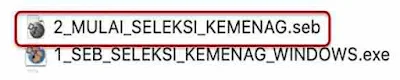 |
| Gambar 1 |
- Apabila berhasil, maka halaman akan tampil seperti di bawah ini.
 |
| Gambar 2 |
Langkah Kedua
- Klik tombol Login yang ada di pojok kanan atas (Lihat Gambar 2), sehingga tampil halaman login seperti di bawah ini:
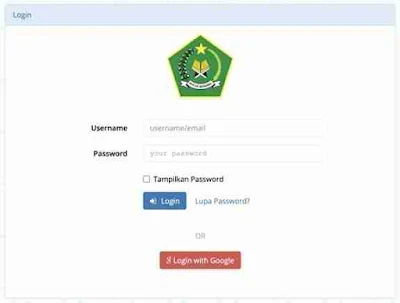 |
| Gambar 3 |
- Masukkan username dan password pada kotak yang ada di halaman login. Username dan password dapat dilihat pada cetakan Formulir Seleksi Akademik atau pada Kartu Tes Seleksi Akademik.
- Setelah memasukkan username dan password, lalu klik tombol Login yang ada di bawah form.
 |
| Gambar 4 |
Langkah Ketiga
- Jika berhasil pada langkah kedua, maka Anda akan diarahkan ke tampilan daftar sesi ujian.
Catatan penting, jika halaman daftar sesi ujian belum ada isinya, maka berarti ujian Anda belum dijadwalkan.
Berikut di bawah ini adalah tampilan jika jadwal masih kosong.
 |
| Gambar 5 |
Dan, jika jadwal Anda sudah ada, maka tampilan nya adalah sebagai berikut:
 |
| Gambar 6 |
- Jika waktu sudah memasuki jadwal pengerjaan, klik tombol mulai (Lihat Gambar 6).
Perhatian: tombol “mulai” mungkin akan bertuliskan “ke ruang tunggu” jika sesi ujian Anda belum memasuki jadwal mulai pengerjaan. Anda juga dapat menekan tombol ini.
Setelah menekan tombol tersebut, Anda akan disajikan halaman input token ujian seperti di bawah ini.
 |
| Gambar 7 |
- Anda akan mendapatkan informasi token 6 karakter dari pengawas ujian Anda, setelah verifikasi peserta sudah selesai dilakukan. Setelah mendapatkan informasi tersebut, masukkan token pada kotak yang tersedia (lihat Gambar 7). Setelah yakin token telah ter-input dengan benar, klik tombol Kirim Token.
- Jika token benar, Anda akan menjumpai halaman berisi pernyataan ujian (Pakta Integritas) seperti di bawah ini:
 |
| Gambar 8 |
Lalu klik Setuju dan Mulai untuk melanjutkan proses.
- Selanjutnya akan ditampilkan halaman informasi detail sesi, dan waktu tunggu atau waktu sisa ujian Anda (bergantung dengan kapan Anda membuka halaman tersebut).
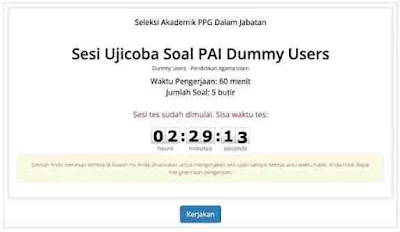 |
| Gambar 9 |
Contoh pada Gambar 9 adalah tampilan timer ketika sesi sudah dimulai. Anda dapat menekan tombol Kerjakan untuk mengerjakan sesi ujian.
Jika sesi belum masuk waktu pengerjaan, Anda perlu menunggu sampai dengan timer mencapai 00:00:00 dan tombol Kerjakan akan dimunculkan.
- Sebelum muncul soal ujian, Anda akan menjumpai halaman berikut:
 |
| Gambar 10 |
Mohon tunggu sampai soal dimunculkan.
Langkah Keempat
Pada langkah ini Anda sudah masuk ke dalam pengerjaan soal-soal pretest PPG Dalam Jabatan.
- Langkah selanjutnya adalah akan ditampilkan halaman pengerjaan soal ujian seperti di bawah ini:
 |
| Gambar 11 |
Berikut penjelasan per bagian tampilan halaman pengerjaan soal ujian:
Bagian 1
Berisi informasi data peserta dan juga materi yang diujikan.
Bagian 2
Berisi countdown timer yang menandakan berapa lama waktu yang tersisa. Selain itu, ada tombol Selesai yang dapat ditekan untuk mengakhiri sesi ujian jika Anda sudah mengerjakan semua soal.
Bagian 3
Berisi tombol nomor soal, sebagai shortcut untuk menampilkan soal yang diinginkan.
Ada beberapa warna yang mungkin muncul pada tombol nomor soal, yaitu:
- Biru: posisi nomor soal yang sedang tampil
- Hijau: soal sudah dijawab
- Putih: soal belum dijawab
- Orange: soal sudah dijawab dan Anda tandai dengan ragu-ragu.
Bagian 4
Berisi tampilan soal ujian sesuai dengan nomor yang terpilih di bagian 3. Anda dapat menjawab soal pada bagian ini.
- Kerjakan semua soal ujian dengan menekan tombol A/B/C/D/E pada opsi jawaban yang ada di Bagian 4. Anda dapat menandai jawaban ragu-ragu dengan tombol Tandai Ragu. Jawaban yang ragu akan tetap tersimpan dan dihitung sebagai pengerjaan.
 |
| Gambar 12 |
- Jika sudah mengerjakan semua soal ujian, tetapi timer masih ada sisa waktu, tunggulah sampai habis waktunya dan menunggu arahan dari pengawas. Jika waktu habis atau Anda menekan tombol Selesai, maka akan tampil konfirmasi seperti di bawah ini:
 |
| Gambar 13 |
- Dan akhirnya, jika Anda mengakhiri sesi ujian, maka akan ditampilkan halaman sebagai berikut:
 |
| Gambar 14 |
Demikianlah informasi tentang Panduan Aplikasi Pretest PPG Dalam Jabatan Kemenag, semoga dapat bermanfaat.
Untuk mengetahui cara instalasi Aplikasi SEB Pretest PPG Dalam Jabatan Kemenag dapat dilihat panduannya disini.
Terima Kasih.
Salam Satu Data Pendidikan Indonesia.


Post a Comment